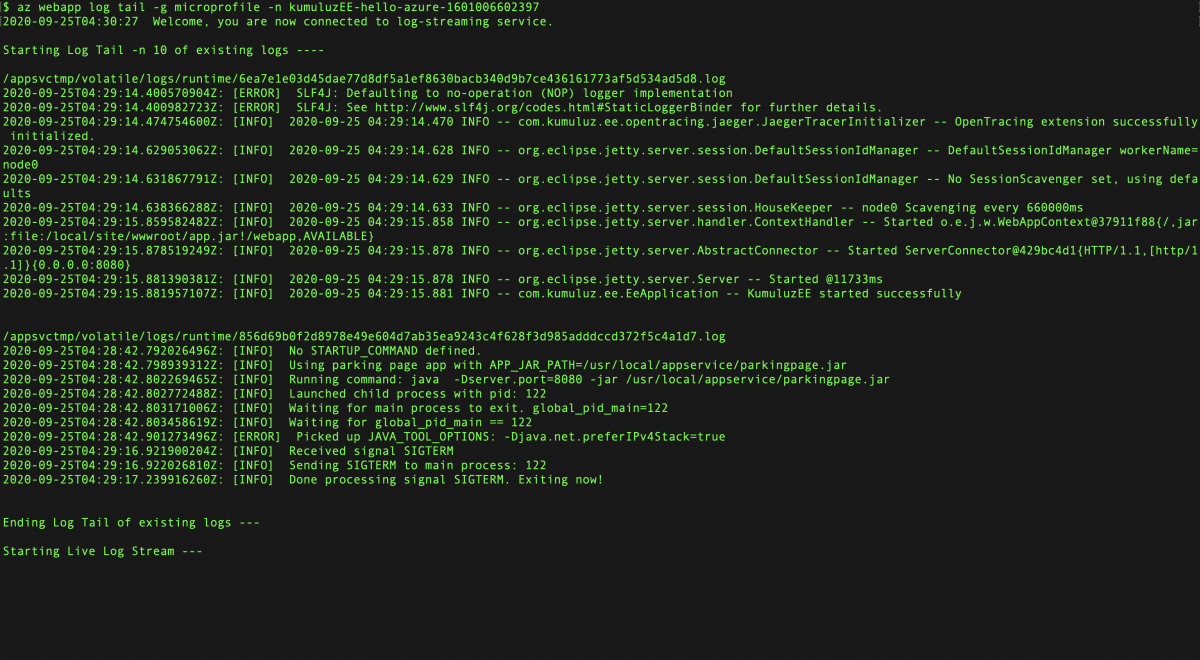Развертывание веб-приложения KumuluzEE в Службе приложений Azure с помощью Maven
В этом кратком руководстве показано, как использовать подключаемый модуль Maven для веб-приложений Службы приложений Azure, чтобы развернуть приложение KumuluzEE в Службе приложений Azure в Linux. Развертывание Java SE является предпочтительным по сравнению с Tomcat и файлами WAR, если вам нужно объединить зависимости, среду выполнения и файлы конфигурации приложения в единый развертываемый артефакт.
Если у вас нет подписки Azure, создайте бесплатную учетную запись, прежде чем приступить к работе.
Необходимые компоненты
- Azure CLI на локальном компьютере или в Azure Cloud Shell.
- Поддерживаемая версия Java Development Kit (JDK). Дополнительные сведения о версиях JDK, доступных для разработки в Azure, см. в статье Поддержка Java в Azure и Azure Stack.
- Apache Maven версии 3.
Вход в Azure CLI
Azure CLI — самый простой и наиболее удобный способ развернуть приложение KumuluzEE с помощью подключаемого модуля Maven.
Войдите в учетную запись Azure с помощью интерфейса командной строки Azure.
az login
Для завершения процесса входа следуйте инструкциям.
Создание примера приложения в MicroProfile Starter
В этом разделе вы создадите приложение KumuluzEE и протестируете его локально.
Создание базового проекта Java SE 8
Откройте веб-браузер и перейдите на сайт MicroProfile Starter.
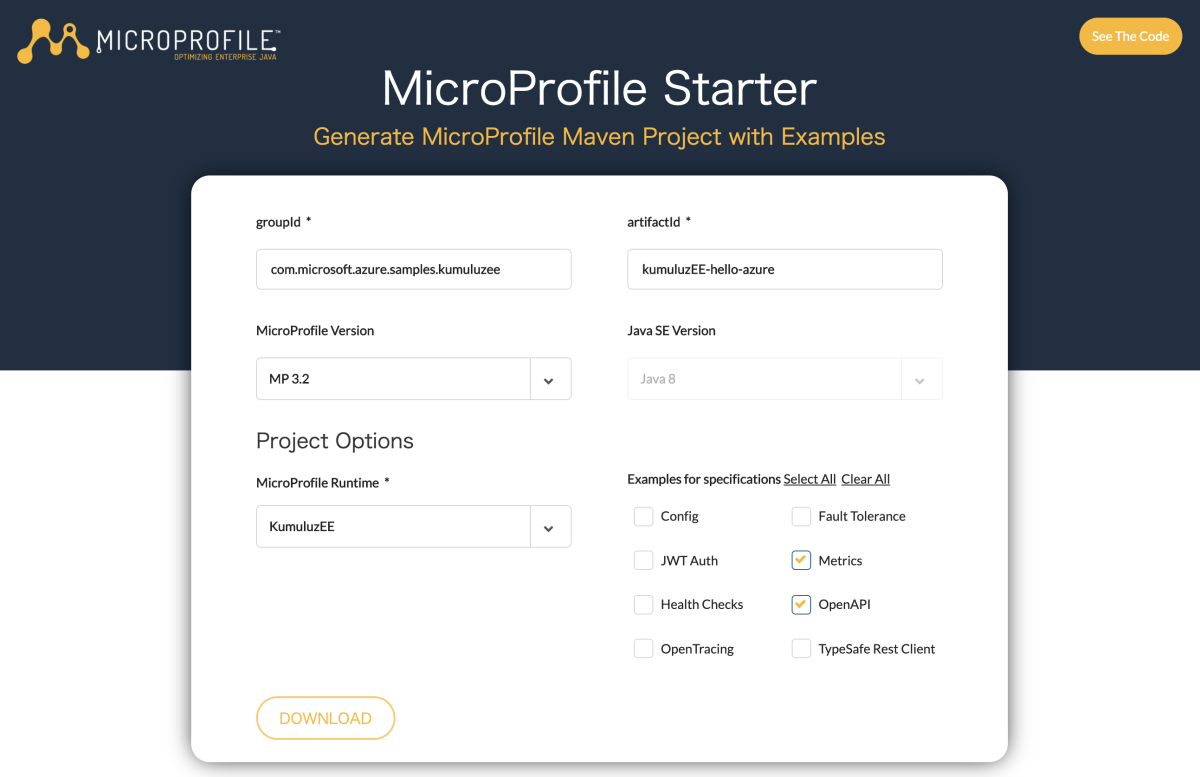
Введите или выберите поле, как показано ниже.
Поле значение groupId com.microsoft.azure.samples.kumuluzee artifactId kumuluzEE-hello-azure MicroProfile Version (Версия MicroProfile) MP 3.2 Java SE Version (Версия Java SE) Java 8 MicroProfile Runtime (Среда выполнения MicroProfile) KumuluzEE Examples for Specifications (Примеры для требований) Метрики, OpenAPI Выберите "Скачать", чтобы скачать проект.
Распакуйте файл архива, например:
unzip kumuluzEE-hello-azure.zip
Запуск приложения в локальной среде
Перейдите в каталог готового проекта, например:
cd kumuluzEE-hello-azure/Создайте проект с помощью Maven; например:
mvn clean packageЗапустите приложение с помощью следующей команды.
java -jar target/kumuluzEE-hello-azure.jarПроверьте веб-приложение, перейдя к нему локально с помощью веб-браузера. Например, если имеется Curl, можно использовать следующую команду:
curl http://localhost:8080/data/helloПоявится следующее сообщение: Hello World.
Настройка подключаемого модуля Maven для Службы приложений Azure
В рамках этого раздела вы настроите файл pom.xml проекта KumuluzEE, чтобы развернуть приложение в Службе приложений Azure на платформе Linux с помощью Maven.
Откройте файл pom.xml в текстовом редакторе.
В разделе
<build>файла pom.xml добавьте следующую запись<plugin>внутри тега<plugins>.<build> <finalName>kumuluzEE-hello-azure</finalName> <plugins> <plugin> <groupId>com.microsoft.azure</groupId> <artifactId>azure-webapp-maven-plugin</artifactId> <version>1.10.0</version> </plugin> </plugins> </build>Затем можно настроить развертывание. Выполните следующую команду Maven:
mvn azure-webapp:configВыберите следующие параметры, когда появится соответствующий запрос:
Поле ввода Введите или выберите значение Определите значение для OS(Default: Linux): 1. Linux Определите значение javaVersion(Default: Java 8): 2. Java 8 Подтверждение (Y/N) г Выходные данные этой команды выглядят примерно так:
[INFO] Scanning for projects... [INFO] [INFO] ----< com.microsoft.azure.samples.kumuluzee:kumuluzEE-hello-azure >----- [INFO] Building kumuluzEE-hello-azure 1.0-SNAPSHOT [INFO] --------------------------------[ jar ]--------------------------------- [INFO] [INFO] --- azure-webapp-maven-plugin:1.10.0:config (default-cli) @ kumuluzEE-hello-azure --- 1. linux [*] 2. windows 3. docker Enter index to use: 1 Define value for javaVersion(Default: Java 8): 1. Java 11 2. Java 8 [*] Enter index to use: 2 Please confirm webapp properties AppName : kumuluzEE-hello-azure-1601006602397 ResourceGroup : kumuluzEE-hello-azure-1601006602397-rg Region : westeurope PricingTier : PremiumV2_P1v2 OS : Linux RuntimeStack : JAVA 8-jre8 Deploy to slot : false Confirm (Y/N)? : y [INFO] Saving configuration to pom. [INFO] ------------------------------------------------------------------------ [INFO] BUILD SUCCESS [INFO] ------------------------------------------------------------------------ [INFO] Total time: 44.223 s [INFO] Finished at: 2020-09-25T13:04:02+09:00 [INFO] ------------------------------------------------------------------------Добавьте раздел в
<appSettings><configuration>разделPORT,WEBSITES_PORTа такжеWEBSITES_CONTAINER_START_TIME_LIMIT. Xml-запись будетazure-webapp-maven-pluginвыглядеть примерно так:<plugin> <groupId>com.microsoft.azure</groupId> <artifactId>azure-webapp-maven-plugin</artifactId> <version>1.10.0</version> <configuration> <schemaVersion>V2</schemaVersion> <resourceGroup>microprofile</resourceGroup> <appName>kumuluzEE-hello-azure-1601006602397</appName> <pricingTier>P1v2</pricingTier> <region>japaneast</region> <runtime> <os>linux</os> <javaVersion>jre8</javaVersion> <webContainer>jre8</webContainer> </runtime> <appSettings> <property> <name>PORT</name> <value>8080</value> </property> <property> <name>WEBSITES_PORT</name> <value>8080</value> </property> <property> <name>WEBSITES_CONTAINER_START_TIME_LIMIT</name> <value>600</value> </property> </appSettings> <deployment> <resources> <resource> <directory>${project.basedir}/target</directory> <includes> <include>*.jar</include> </includes> </resource> </resources> </deployment> </configuration> </plugin>
Развертывание приложения в Azure
После настройки всех параметров, описанных в предыдущих разделах этой статьи, вы можете развернуть веб-приложение в Azure. Для этого выполните следующие действия.
В командной строке или в окне терминала, которые вы использовали ранее, перестройте JAR-файл, используя Maven, если вы внесли изменения в файл pom.xml; например:
mvn clean packageРазверните веб-приложение в Azure с помощью Maven; например:
mvn azure-webapp:deploy
Если развертывание выполнено успешно, вы увидите следующие выходные данные.
[INFO] Successfully deployed the artifact to https://kumuluzee-hello-azure-1601006602397.azurewebsites.net
[INFO] ------------------------------------------------------------------------
[INFO] BUILD SUCCESS
[INFO] ------------------------------------------------------------------------
[INFO] Total time: 01:23 min
[INFO] Finished at: 2020-09-25T13:13:14+09:00
[INFO] ------------------------------------------------------------------------
Maven развернет веб-приложение в Azure. Если веб-приложение или план веб-приложения еще не существует, он будет создан для вас. Отображение веб-приложения по URL-адресу, указанному в выходных данных, может занять несколько минут. В веб-браузере перейдите по URL-адресу. Вы должны увидеть приведенный ниже экран.
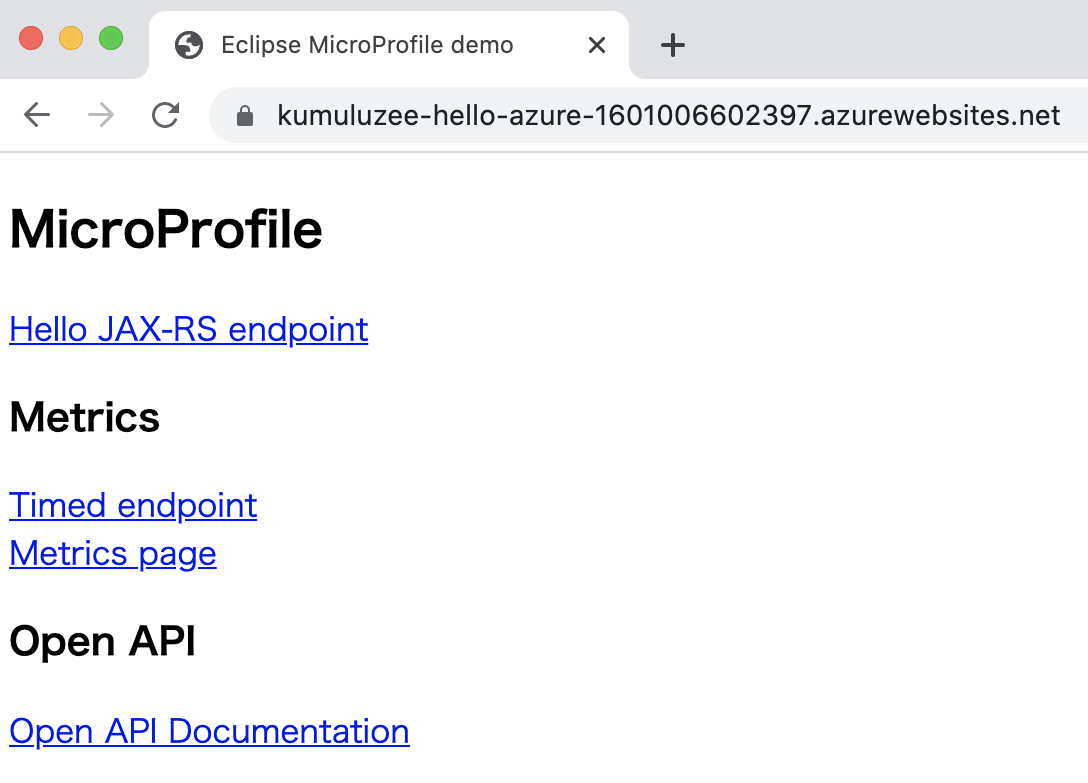
Когда веб-сайт развернут, его можно управлять с помощью портал Azure.
Веб-приложение будет указано в группе ресурсов microprofile .
Вы можете получить доступ к веб-приложению, выбрав "Обзор " на странице обзора веб-приложения. Убедитесь, что развертывание было успешным и запущено.
Подтвердите поток журнала из запущенного Служба приложений
Вы можете просмотреть журналы (или выполнить вывод последнего фрагмента) из запущенной Службы приложений. Все вызовы console.log в коде сайта отображаются в окне терминала.
az webapp log tail \
--resource-group microprofile \
--name kumuluzEE-hello-azure-1601006602397
Очистка ресурсов
Если ресурсы Azure больше не нужны, их можно удалить. Для этого необходимо удалить группу ресурсов.
- На портале Azure в меню слева выберите "Группа ресурсов".
- Введите microprofile в поле Фильтровать по имени. Группа ресурсов, созданная при работе с этим учебником, должна иметь этот префикс.
- Выберите группу ресурсов, созданную при работе с этим руководством.
- В меню сверху выберите "Удалить группу ресурсов".
Следующие шаги
Дополнительные сведения о MicroProfile и Azure см. в центре документации об использовании MicroProfile в Azure.
Дополнительные ресурсы
Дополнительные сведения о различных технологиях, рассматриваемых в данной статье, см. в следующих статьях.